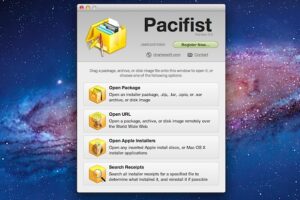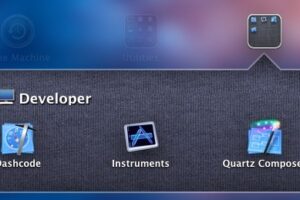Corriger les problèmes de clics de souris dans macOS Sonoma
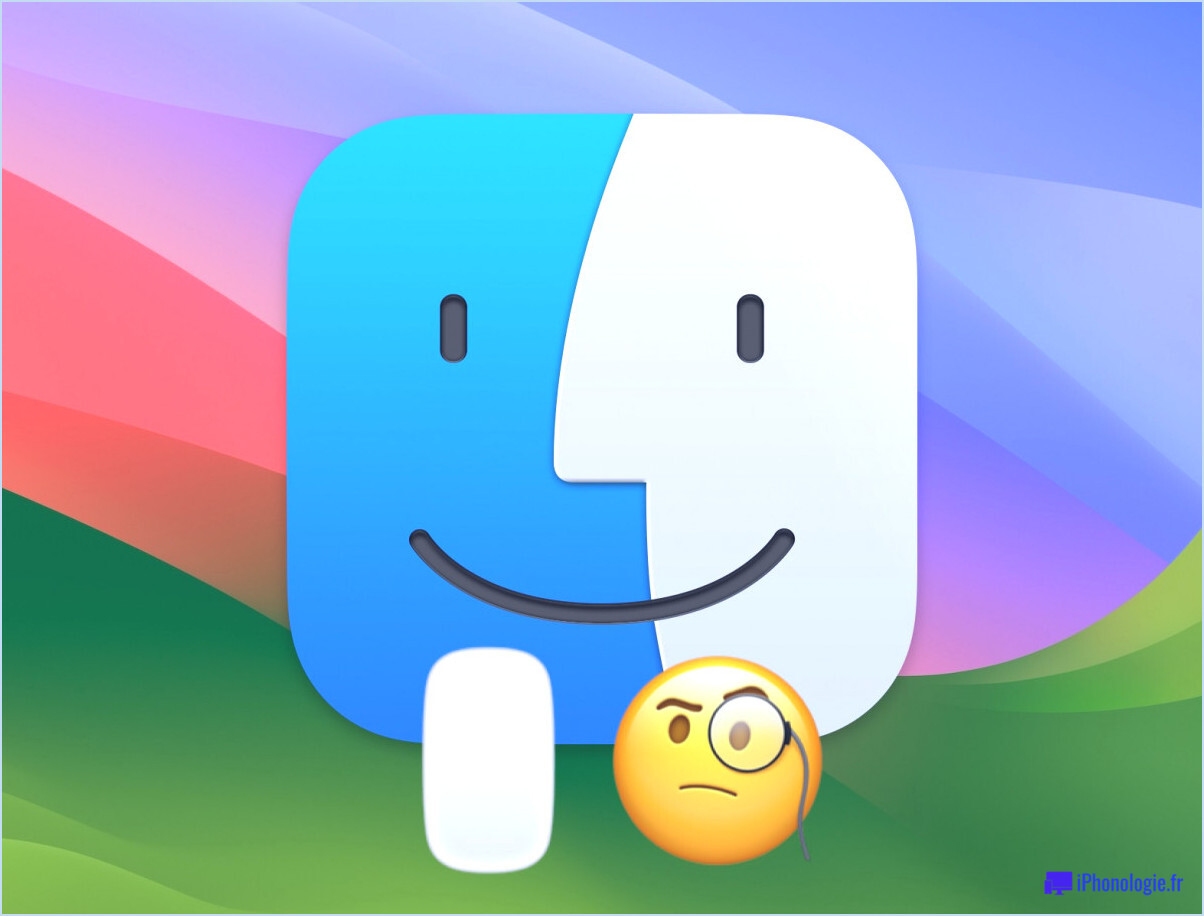
Un bon nombre d'utilisateurs de Mac rencontrent des problèmes de clics irréguliers lorsqu'ils utilisent une souris externe avec macOS Sonoma, et parfois même le trackpad interne sur divers ordinateurs portables Mac fonctionnant sous Sonoma. Par exemple, les clics de souris peuvent aléatoirement ne pas être enregistrés comme des clics, ou tous les clics peuvent être enregistrés comme des clics droits, ou le trackpad ou la souris peuvent ne plus répondre aux clics.
Le problème de clic de souris a été signalé avec la Magic Mouse d'Apple, le Magic Trackpad, le trackpad interne du MacBook Pro et du MacBook Air, la souris Logitech MX Master, la souris Dell, la souris Logitech bluetooth et de nombreuses autres souris et trackpads matériels, ce qui suggère que le problème n'est pas nécessairement lié au matériel lui-même, mais qu'il s'agit probablement d'un problème logiciel avec macOS Sonoma, car de nombreux utilisateurs qui rencontrent le problème ne l'ont pas rencontré dans les systèmes d'exploitation macOS antérieurs.
Voyons quelques étapes et conseils de dépannage pour résoudre vos problèmes de clics de souris dans macOS Sonoma.
1 : Inspectez physiquement la souris/le pavé tactile pour vérifier qu'il n'y a pas de saletés & Obstructions
Le matériel de la souris et du trackpad se salit et s'encrasse facilement, ce qui entraîne des problèmes de clic. Bien que ce ne soit pas le cas pour tous les utilisateurs, c'est souvent la cause des problèmes de clics de souris et de trackpad sur n'importe quel ordinateur, et c'est donc l'un des principaux conseils de dépannage pour résoudre les problèmes d'impossibilité de cliquer.
Avant de vous lancer dans des solutions logicielles, inspectez votre matériel physique, nettoyez votre souris ou votre pavé tactile, puis réessayez.
2 : Installez les mises à jour logicielles de MacOS, des applications tierces, etc.
Vous pouvez installer les mises à jour logicielles de macOS en allant sur Menu Apple > Réglages système > Général > Mise à jour du logiciel. Veillez à installer toutes les mises à jour disponibles, car il se peut que des bogues importants soient corrigés.
De même, mettez à jour vos applications via le Mac App Store > Mises à jour, et les autres applications par le biais de leur fonctionnalité de mise à jour respective.
Les mises à jour sont importantes car s'il existe un bogue ou une incompatibilité avec un logiciel particulier, il sera résolu par des mises à jour logicielles.
3 : Redémarrez le Mac
Parfois, un simple redémarrage résout complètement le problème, tandis que certains utilisateurs signalent qu'un redémarrage ne résout que temporairement le problème avec les clics de souris, puis qu'il refait surface. Cette solution est facile à mettre en œuvre, elle vaut donc la peine d'être tentée.
- Dans le menu Apple de , choisissez "Redémarrer"
4 : Désactiver temporairement l'antivirus, etc.
Certains utilisateurs de Mac sont invités à désactiver temporairement le logiciel antivirus, qui n'est de toute façon pas nécessaire sur le Mac, afin de voir si cela résout le problème. Pour certains utilisateurs, la désactivation de l'antivirus résout effectivement le problème.
Le Mac n'est pas soumis au même risque de virus que Windows, donc si vous suivez quelques conseils de bon sens pour être en sécurité avec un ordinateur, vous êtes généralement bien avec un Mac : ne téléchargez pas de logiciels douteux à partir de sources douteuses, ne visitez pas de sites Web douteux, ne cliquez pas sur des liens ou ne téléchargez pas de pièces jointes provenant de personnes que vous ne connaissez pas, etc.
5 : Désactiver le clic pour afficher le bureau
Le comportement par défaut de macOS Sonoma est tel qu'un clic sur le bureau révèle le bureau et masque toutes les fenêtres à l'écran. Bien que ce comportement soit souhaitable et utile pour certains utilisateurs, d'autres peuvent ne pas l'apprécier, mais au-delà d'être une question de préférence, certains utilisateurs trouvent que la désactivation de la fonctionnalité résout également le problème de leurs clics de souris qui ne fonctionnent pas comme prévu.
6 : Désactiver le Stage Manager
Si vous aviez précédemment activé Stage Manager sur le Mac, vous pouvez essayer de le désactiver, de redémarrer le Mac et de voir si le problème de clic de souris persiste.
7 : Supprimer la souris & Trackpad dans MacOS et reconfigurez la souris/le trackpad
Une autre astuce de dépannage qui aide certains utilisateurs consiste à supprimer (ou à déplacer) tous les fichiers de préférences de l'utilisateur liés à la souris et/ou au pavé tactile, puis à reconfigurer le périphérique. L'avantage de simplement déplacer ces fichiers est que vous pouvez facilement les restaurer en cas de problème.
- Dans le Finder de MacOS, déroulez le menu "Go" et choisissez "Go To Folder" (Aller au dossier)
- Entrez exactement le chemin d'accès suivant, puis cliquez sur "Go"
- Utilisez la zone de recherche dans le coin supérieur droit de la fenêtre du Finder et recherchez "mouse" et "trackpad" (deux recherches distinctes), puis déplacez les fichiers suivants sur votre Bureau :
- Redémarrez le Mac en allant dans le menu Apple et en choisissant "Redémarrer"
- Allez maintenant sur > Réglages du système > Souris / Trackpad et reconfigurez votre souris/trackpad comme vous le souhaitez.
~/Library/Preferences/
com.apple.driver.AppleBluetoothMultitouch.trackpad.plist
com.apple.AppleBluetoothMultitouch.mouse.plist
com.apple.AppleMultitouchMouse.plist
com.apple.driver.AppleBluetoothMultitouch.mouse.plist
com.apple.driver.AppleHIDMouse.plist
com.apple.AppleMultitouchTrackpad.plist
com.apple.preference.trackpad.plist
com.apple.driver.AppleBluetoothMultitouch.trackpad.plist
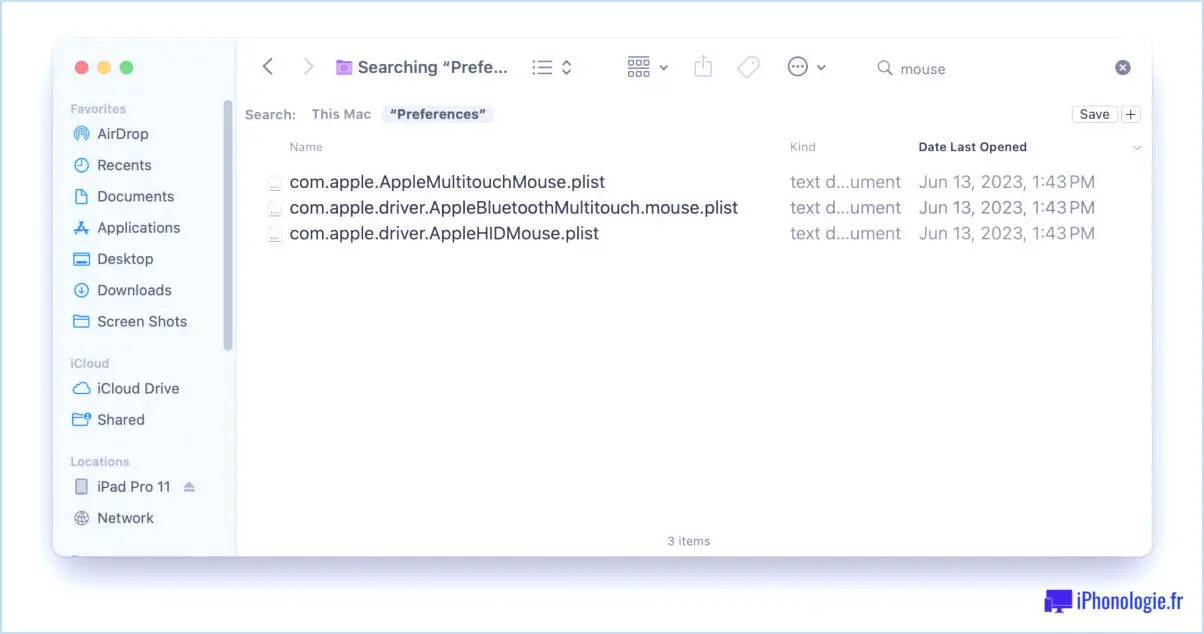
Cette méthode de mise à la corbeille des préférences a longtemps été utilisée pour résoudre les comportements bizarres de la souris sur le Mac, et elle fonctionne encore dans de nombreux cas de ce type aujourd'hui.
8. Modifier la vitesse de clic de la souris si la souris double-clique au lieu de cliquer une seule fois
Certains utilisateurs signalent que la souris fonctionne bien mais que des doubles clics sont enregistrés au lieu de simples clics. Si vous avez déjà nettoyé la souris, utilisez l'astuce décrite ici pour modifier la vitesse de double-clic de la souris afin qu'elle soit plus rapide dans les Paramètres du système > Souris > Vitesse de clic > régler sur le paramètre le plus rapide.
9. Vérifier si la souris / la molette de défilement est bloquée
Certains utilisateurs signalent qu'un bouton de la souris ou de la molette de défilement est bloqué, ce qui provoque des problèmes de clic de souris.
Vous pouvez vérifier cela en allant sur un site Web tel que ce test de souris ici et en vérifiant si les clics gauche et droit et le défilement fonctionnent comme prévu.
Si l'un des clics de la souris est bloqué, vous pouvez vous référer à l'astuce n°1 concernant le nettoyage de la souris, car c'est généralement la raison pour laquelle une souris se bloque.
À quoi ressemblent les problèmes de clics de souris dans macOS Sonoma ?
La plupart des utilisateurs signalent que les clics ne sont pas enregistrés de manière aléatoire, que les clics simples sont enregistrés comme des doubles clics, que les clics sont complètement ignorés, que les clics gauches sont enregistrés comme des clics droits, et d'autres comportements bizarres.
Le GIF ci-dessous via un utilisateur sur les forums de discussion d'Apple montre l'échec du clic de la souris lors de l'utilisation d'éléments de menu dans macOS :
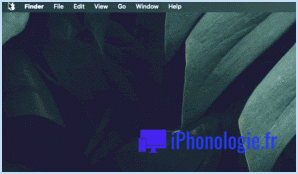
Les problèmes de clic de souris peuvent se produire avec n'importe quelle application, que ce soit le Finder ou les applications intégrées, les applications Apple, Chrome, les applications tierces ou autres.
Les problèmes mystérieux de clics de souris, le comportement étrange des clics de souris, les clics aléatoires qui sont ignorés, et d'autres comportements similaires font l'objet de discussions actives sur les deux sites suivants discussion.apple.com et reddit Si vous rencontrez des problèmes avec les clics de souris qui ne fonctionnent pas comme prévu dans macOS Sonoma, vous n'êtes certainement pas le seul.
-
Les étapes de dépannage ci-dessus ont-elles permis de résoudre les problèmes de clics de souris que vous rencontrez dans macOS Sonoma ? Avez-vous trouvé une autre solution ? Faites-nous part de vos expériences dans les commentaires.